Исправить ошибку Valorant Val 43 в Windows 10
Опубликовано: 2022-03-24
Valorant — популярный тактический шутер от первого лица с персонажами. Несмотря на то, что с момента его выпуска были улучшения и обновления, ошибки и коды ошибок неизбежны в играх с интенсивной графикой, таких как Valorant. Если вы заядлый игрок в Valorant, то коды ошибок игры могут вас максимально раздражать. Они мешают вам получить доступ к игре, и эта статья посвящена коду ошибки Valorant Val 43. Это одна из основных ошибок, с которыми столкнулись многие пользователи Valorant в последнее время. Этот код ошибки Valorant Val 43 появляется, когда вы пытаетесь подключиться к игровым серверам или клиенту. Эта ошибка особенно возникает после загрузки патча для игры. Продолжайте читать, чтобы решить проблему.

Содержание
- Как исправить ошибку Valorant Val 43 в Windows 10
- Основные шаги по устранению неполадок
- Способ 1. Запустите средство устранения неполадок совместимости
- Способ 2. Войдите на сайт Play Valorant.
- Способ 3: обновить драйвер сетевого адаптера
- Способ 4: удалить файл настроек клиента Riot
- Способ 5: очистить кеш DNS
- Способ 6: удалить временные файлы системы
- Способ 7: включить службы VGC
- Способ 8: включить службу Vanguard
- Способ 9: выполнить чистую загрузку
- Способ 10: переустановите Vanguard
- Способ 11: обратитесь в службу поддержки Valorant
Как исправить ошибку Valorant Val 43 в Windows 10
Могут быть разные причины, по которым этот код ошибки сохраняется. Чтобы получить общее представление о том, что вызвало эту ошибку, ознакомьтесь с перечисленными ниже причинами.
- Если Riot Games объявят о техническом обслуживании и простое серверов .
- Авангард, античит-система Riot Games, отключена или перестала работать , что серьезно повлияло на подключение к игровому серверу.
- Наличие файла настроек игры Riot Client в каталоге AppData.
- Избыток кеша DNS или имени системы домена ограничивает запуск игрового сервера.
- Сторонние или другие фоновые приложения могут вызывать помехи и, таким образом, препятствовать подключению к игре.
- Неисправный модем или роутер может повлиять на загрузку игрового сервера.
- Использование клавиш Alt + Tab для переключения между окнами очень часто.
Теперь вы знаете причины появления кода ошибки Valorant Val 43. Начните внедрять решение, приведенное ниже, пока не получите потенциальное исправление.
Основные шаги по устранению неполадок
Первым фундаментальным шагом, который необходимо выполнить для любой ошибки, с которой вы боретесь, должен быть перезапуск. Этот более простой способ удался многим геймерам. Выполните следующие действия, чтобы перезагрузить игру и компьютер.
- Перезапустите игру: большинство пользователей советуют вам несколько раз закрыть и перезапустить игру Valorant и проверить, сохраняется ли ошибка. Выполните указанные шаги, чтобы перезапустить игру. Закройте игру и завершите все ее процессы с помощью диспетчера задач. Прочтите наше руководство о том, как завершать задачи с помощью диспетчера задач.
- Перезагрузите компьютер: если перезагрузка игры не помогла вам, попробуйте перезагрузить компьютер один раз, выполнив следующие действия.
1. Щелкните значок питания в меню « Пуск ».
2. Затем выберите параметр « Перезагрузить », как показано на рисунке.
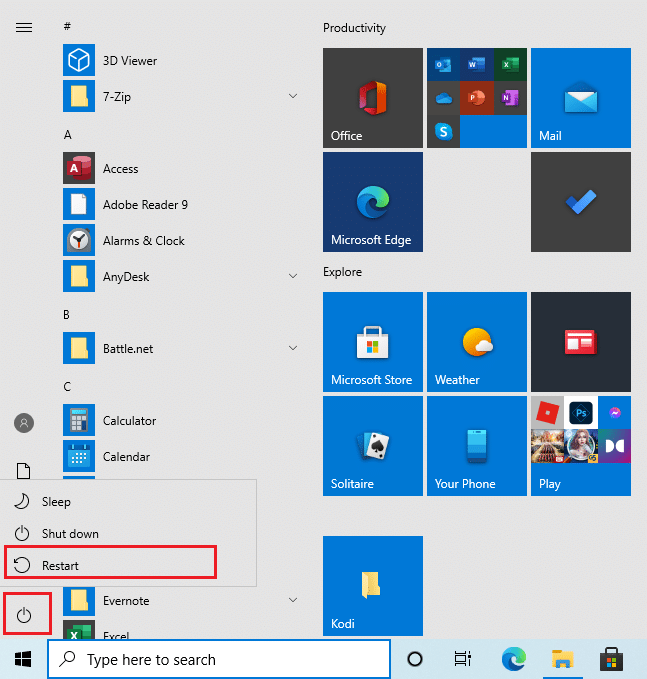
3. Дождитесь перезагрузки системы.
- Перезагрузите маршрутизатор: код ошибки Valorant Val 43 в основном связан с проблемой подключения. Также возможно, что причиной ошибки является ваш модем или маршрутизатор. Поэтому перезагрузите маршрутизатор или модем и посмотрите, сможете ли вы получить бесперебойное подключение к Интернету.
1. Нажмите кнопку ON/OFF один раз, чтобы выключить маршрутизатор.
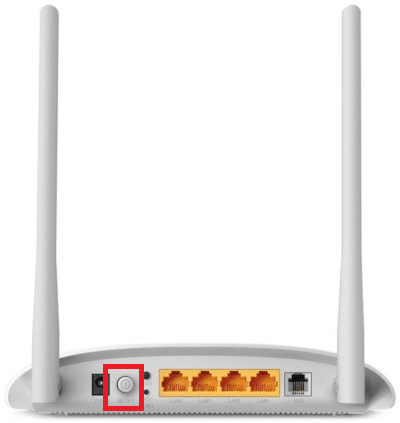
2. Отсоедините кабель питания и дождитесь полной разрядки питания.
3. Подождите минуту, пока сетевое соединение не будет восстановлено.
- Проверьте статус игрового сервера Valorant: иногда код ошибки появляется из-за поломки сервера Riot. Вам нужно подождать, пока техническая команда Riot или Valorant проверит и решит проблему для такого сценария. Вы можете обратиться к службе поддержки Riot Games в Твиттере или посетить веб-сайт Riot Games Service Status для получения дальнейших объявлений о техническом обслуживании или простое сервера, а также другой соответствующей информации.
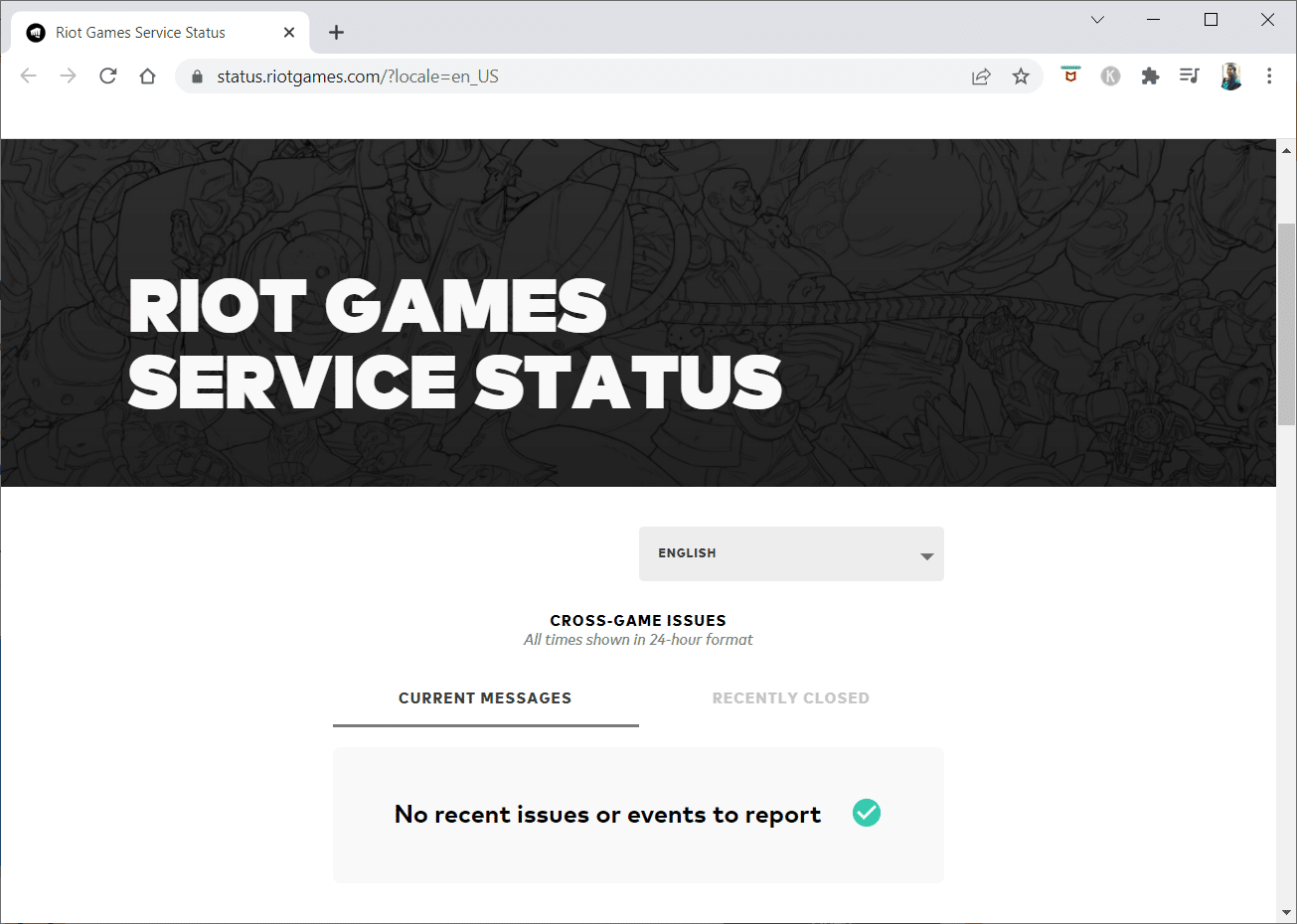
- Избегайте частого переключения вкладок: если вы часто нажимаете клавиши Alt + Tab для переключения окон на своем ПК, вам следует избегать этого. Многозадачность с помощью клавиш Alt + Tab также может быть причиной ошибки кода Valorant 43. Если ваш игровой клиент не переходит в главное меню и постоянно показывает вам этот код ошибки, прекратите переключать вкладки.
Читайте также: Исправление ошибки недопустимого доступа к памяти в Valorant
Способ 1. Запустите средство устранения неполадок совместимости
Проблемы с подключением могут привести к зависанию клиентского приложения Riot в процессе загрузки. Если игровая программа Riot не запустится в указанное время, может появиться код ошибки Val 43. Выполните следующие шаги, чтобы запустить средство устранения неполадок совместимости, чтобы проверить и устранить эту проблему.
1. Нажмите одновременно клавиши Windows + E , чтобы открыть проводник .
2. Перейдите по пути , по которому установлены Riot Games .
Примечание. E:\Valorant\Riot Games\Riot Client — это путь, используемый для иллюстраций в качестве примера. Пожалуйста, проверьте свой диск C на наличие приложения Riot Game.
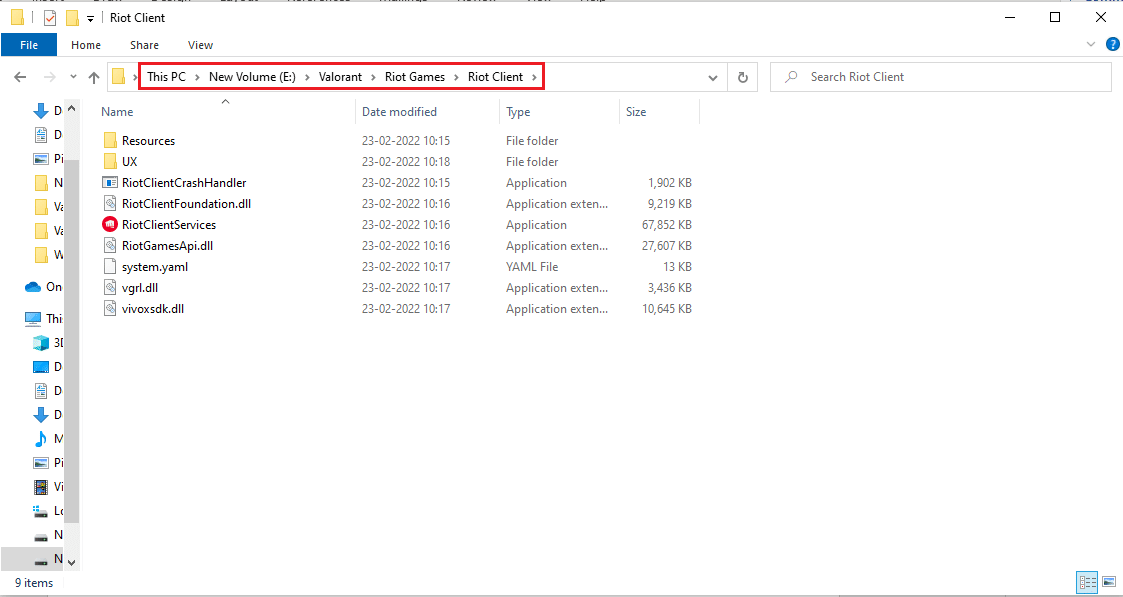
3. Найдите приложение RiotClientServices .
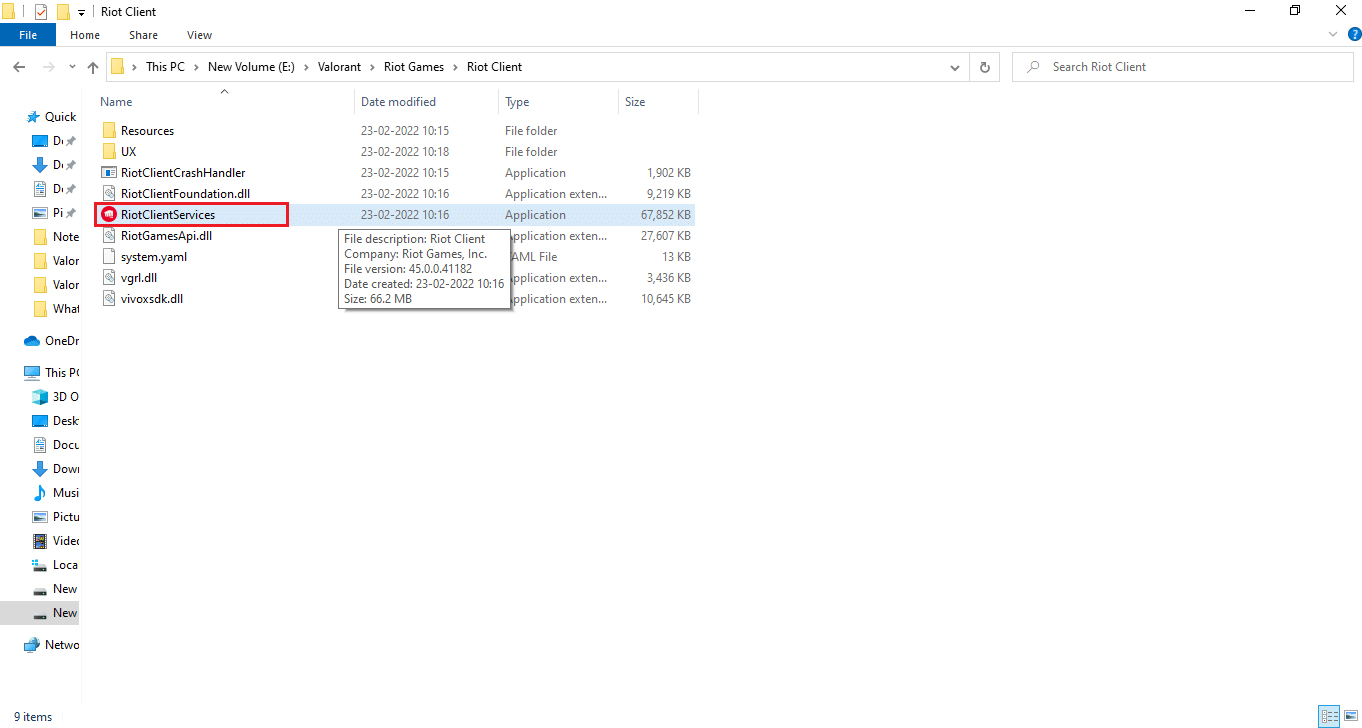
4. Щелкните правой кнопкой мыши RiotClientService и выберите параметр « Устранение неполадок совместимости ».
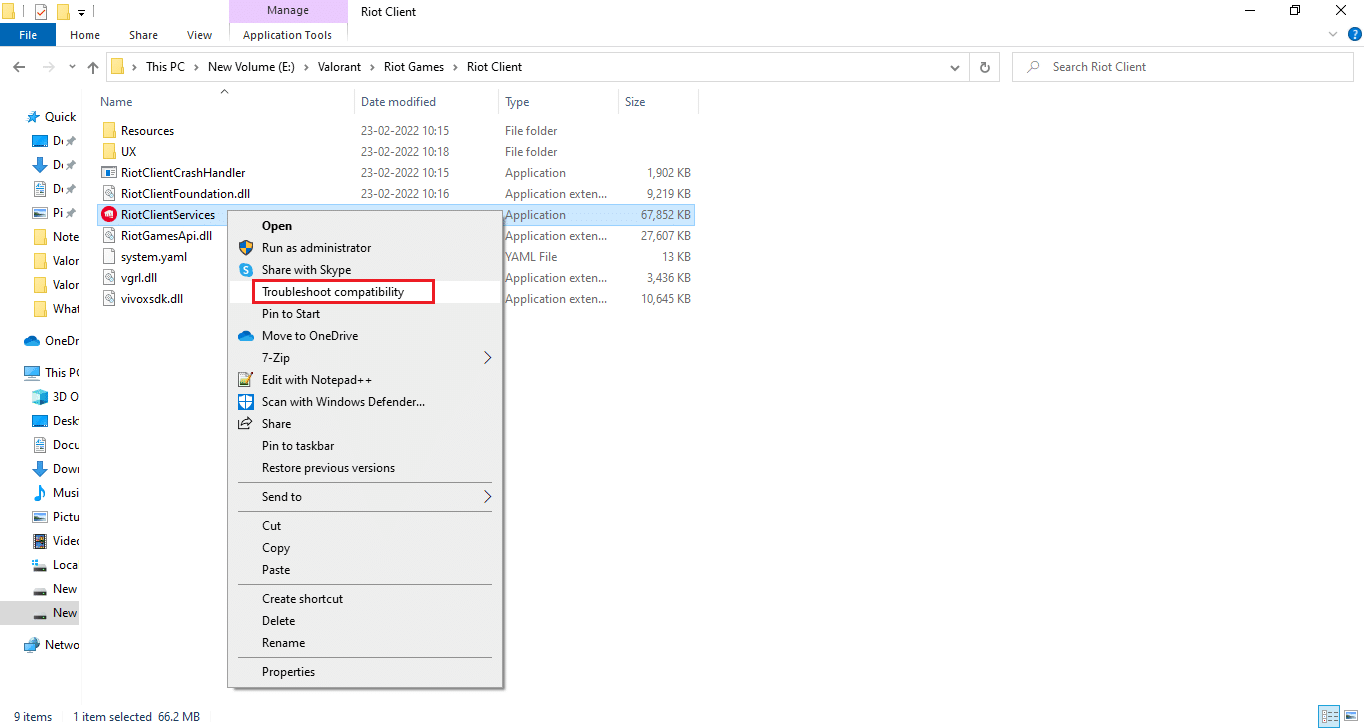
5. Когда средство устранения неполадок завершит анализ проблемы, выберите параметр « Программа устранения неполадок» .
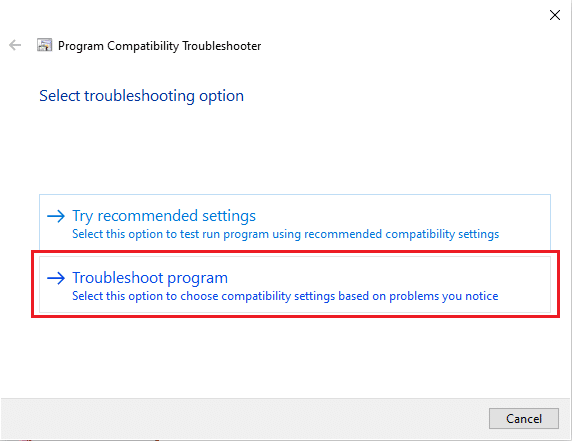
6. Выберите проблему, с которой вы столкнулись, и нажмите « Далее» .
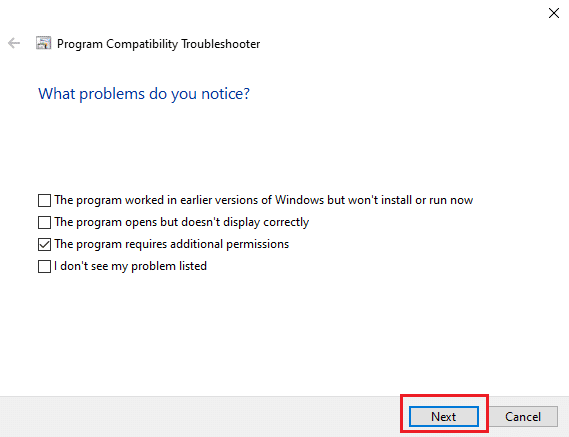
7. Следуйте инструкциям на экране в соответствии с проблемой, выбранной в предыдущем окне.
8. После этого перезагрузите компьютер .
Способ 2. Войдите на сайт Play Valorant.
Стоит попытаться войти на специальный веб-сайт Valorant, созданный Riot Games. Этот способ сработал для многих пользователей, борющихся с этим кодом ошибки. Следуйте инструкциям ниже, чтобы сделать это.
1. Зайдите на официальный сайт Play Valorant через браузер.
2. Нажмите красную кнопку « ИГРАТЬ СЕЙЧАС » в правом верхнем углу страницы.
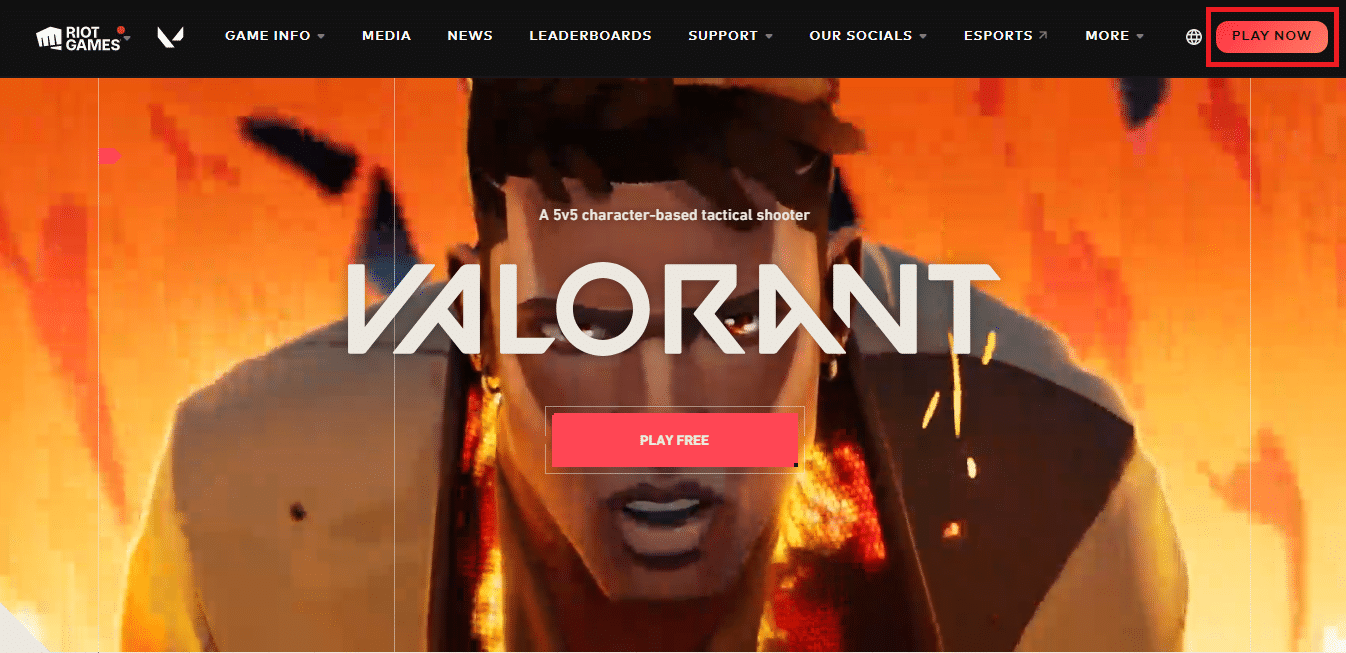
3. Выберите параметр ВОЙТИ во всплывающем окне Get Setup to Play .
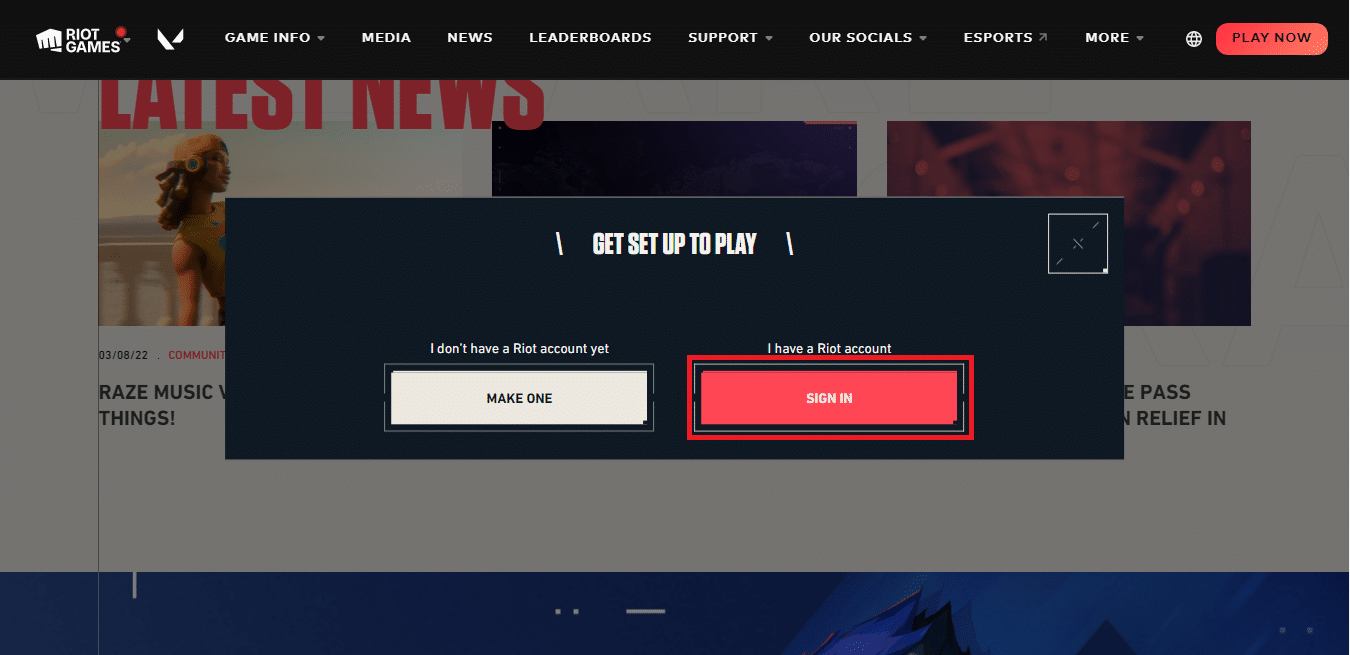
4. Заполните свои учетные данные на странице входа .
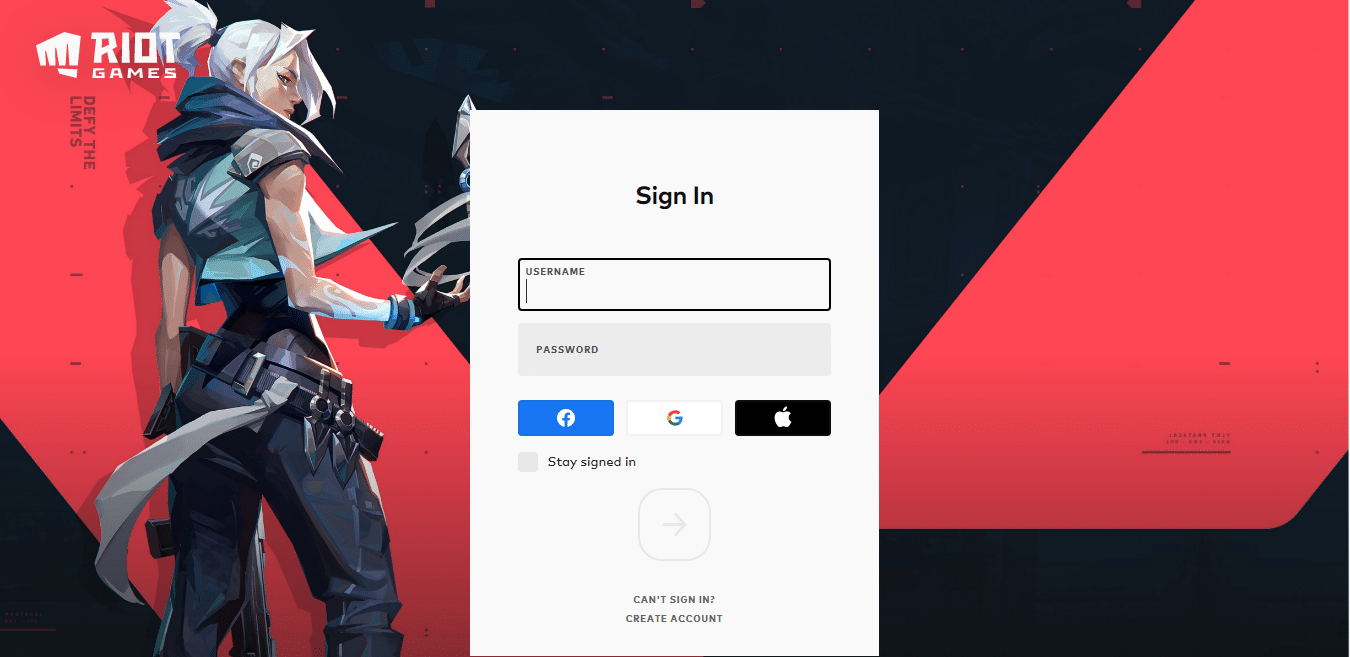
5. Закончив вход, закройте браузер. Попробуйте запустить игру и проверьте, устранена ли ошибка.
Читайте также: Каковы требования Valorant к ноутбуку?
Способ 3: обновить драйвер сетевого адаптера
Сетевой адаптер — это аппаратный компонент, который подключается к сети для доступа в Интернет. Если он устарел, это влияет на сетевое подключение компьютера, что влияет на подключение сервера к игре Valorant Val 43 ошибка. Поэтому важно обновить сетевой драйвер. Прочтите наше руководство по обновлению драйверов сетевого адаптера в Windows 10, чтобы сделать то же самое. Затем запустите игровое приложение и проверьте, можете ли вы подключиться к серверу без кода ошибки.
Способ 4: удалить файл настроек клиента Riot
Код ошибки Val 43 может возникать из-за наличия личных настроек клиента Riot в каталоге AppData вашей ОС Windows. Вам нужно найти и удалить файл для такого условия, чтобы решить проблему. Выполните шаги, указанные ниже, чтобы сделать это.
1. Введите %localappdata% в строку поиска Windows и нажмите « Открыть ».
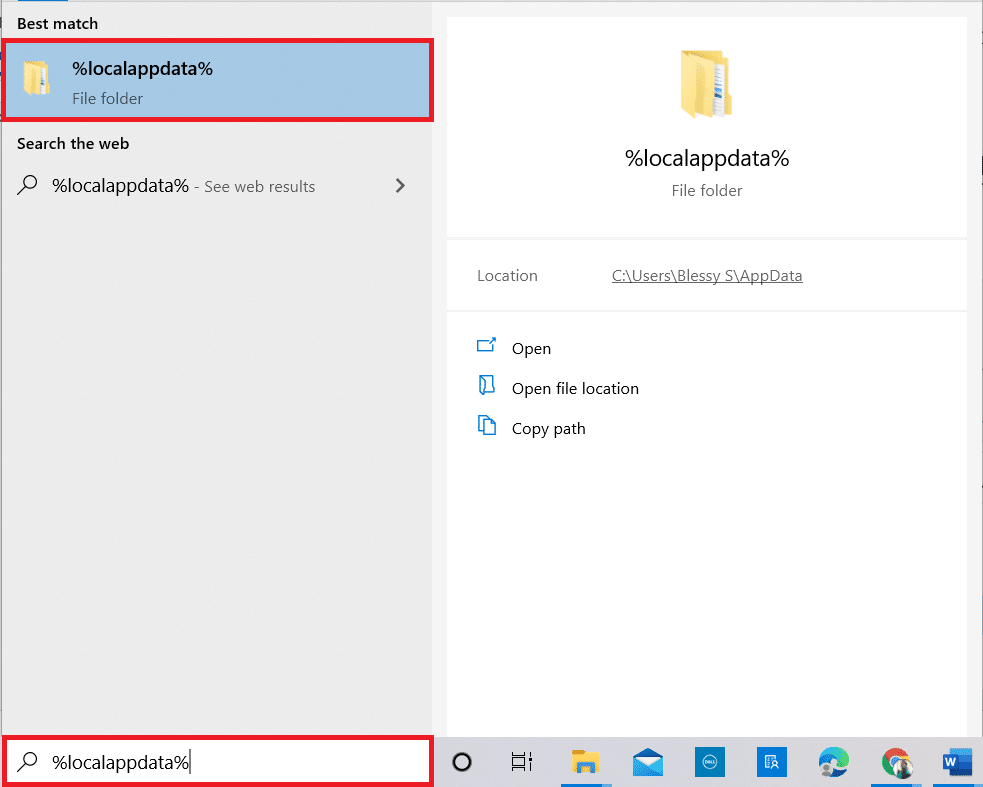
2. Затем перейдите по пути: Riot Games > Riot Client > Data .
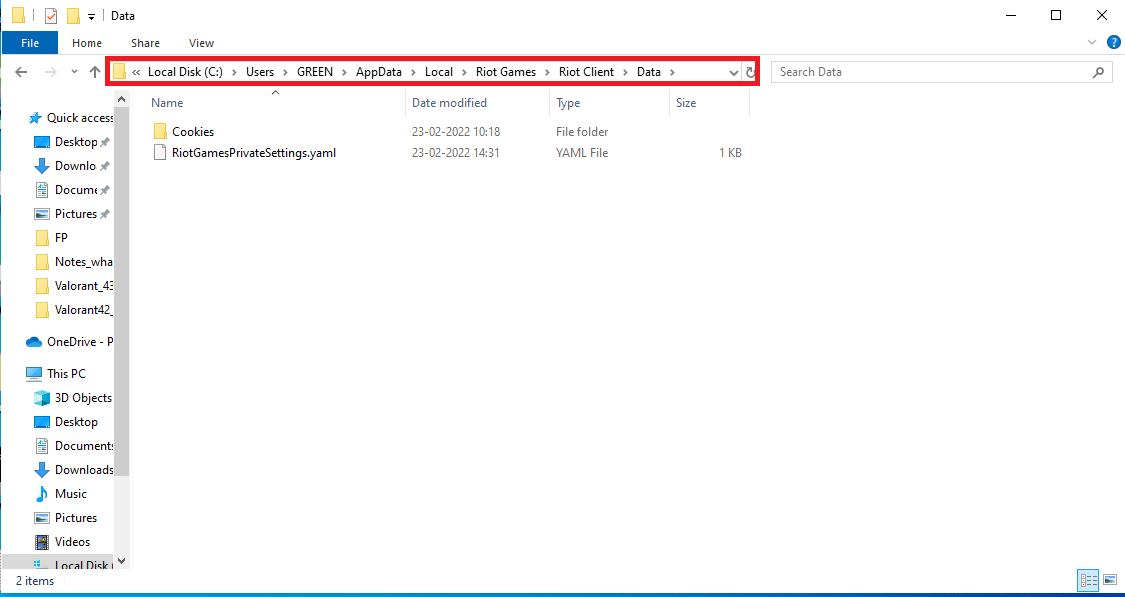
3. Щелкните правой кнопкой мыши файл RiotClientPrivateSettings.yaml и выберите Удалить .
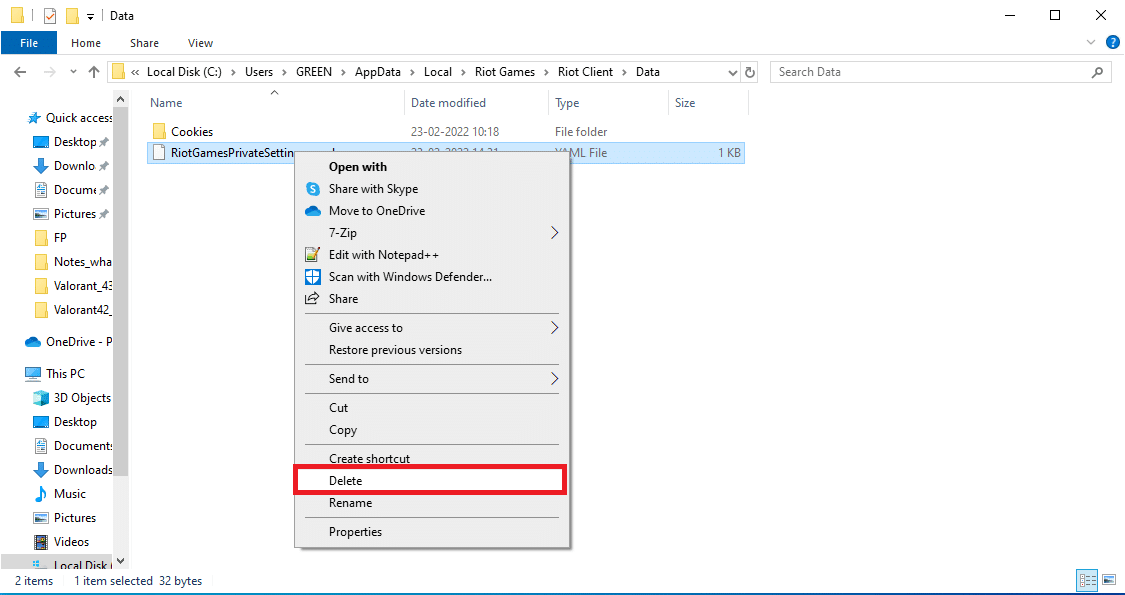
4. Закройте окно. Щелкните правой кнопкой мыши значок игры и выберите « Запуск от имени администратора» .
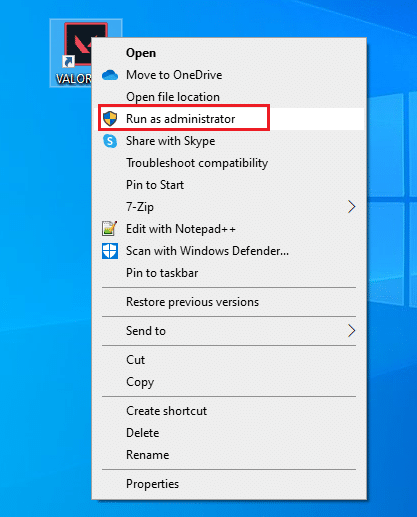

Способ 5: очистить кеш DNS
DNS или системное имя домена действует как переводчик между машиной и человеком. Он превращает веб-сайт или доменное имя, которое вы посещаете, в IP-адрес, чтобы машина могла его понять. При использовании Интернета он часто автоматически обрезает IP-адреса, увеличивая свой кеш. Эти кеши ограничивают загрузку DNS, что влияет на игры Riot. После очистки этих кешей старые и устаревшие данные удаляются. Прочтите наше руководство о том, как очистить и сбросить кэш DNS в Windows 10, чтобы сделать то же самое.
Читайте также: Как скачать Hextech Repair Tool
Способ 6: удалить временные файлы системы
Если проблема не устранена после очистки кеша DNS, вы можете устранить эту ошибку, удалив временные файлы в вашей системе. Затем следуйте инструкциям, чтобы реализовать то же самое.
1. Нажмите клавишу Windows , введите %temp% и нажмите « Открыть ».
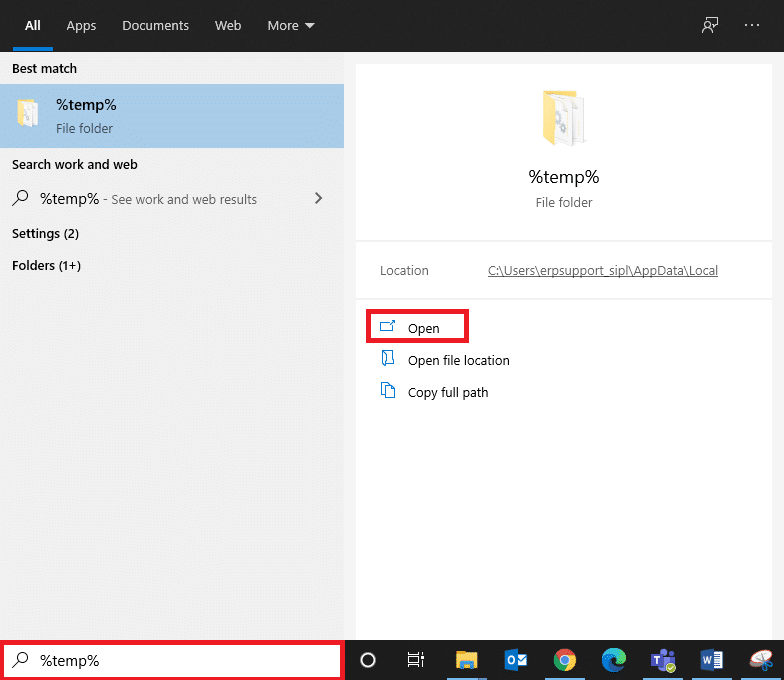
3. Теперь выберите все файлы и папки в расположении и щелкните правой кнопкой мыши на экране .
4. Здесь выберите опцию Удалить , чтобы удалить все временные файлы из системы.
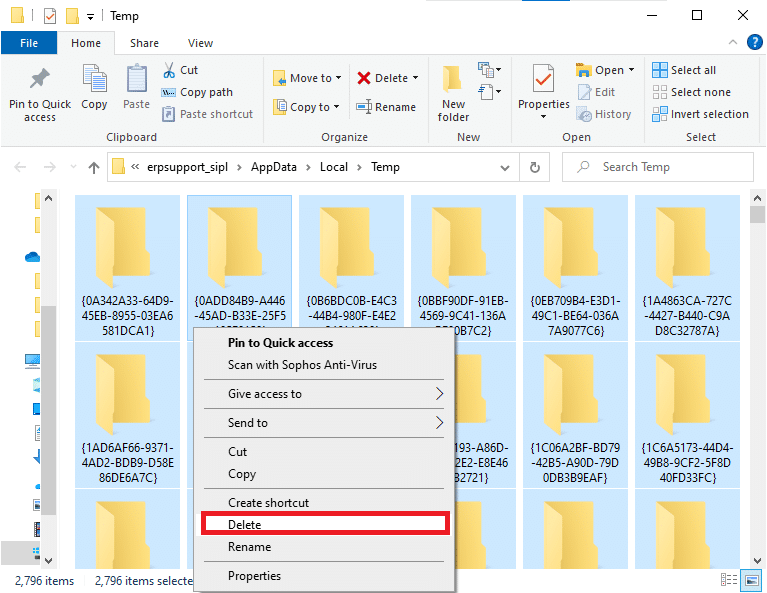
5. Наконец, перенаправьте в корзину и навсегда удалите файлы и папки, которые вы удалили сейчас.
Способ 7: включить службы VGC
У Riot Games есть собственное программное обеспечение безопасности для защиты целостности своих игр. Если вы правильно помните, то знаете, что при установке лаунчера Riot вместе с ним устанавливалось и античит-программное обеспечение. Это также известно как Vanguard, отвечающее за запуск программного обеспечения. Хотя эта служба VGC включена, при сбое она переходит в остановленный режим. Крайне важно запустить службу, чтобы исправить проблему Valorant Error Code Val 43, и вот как это сделать.
Примечание. Перед выполнением шагов, описанных ниже, рекомендуется завершить работу программ Valorant или Riot через диспетчер задач. Здесь найдите приложения Valorant и Riot и закройте их.
1. Нажмите одновременно клавиши Windows + R , чтобы открыть диалоговое окно « Выполнить ».
2. Введите services.msc и нажмите Enter .
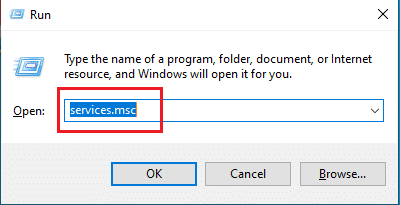
3. Найдите vgc и дважды щелкните его, чтобы открыть окно свойств .
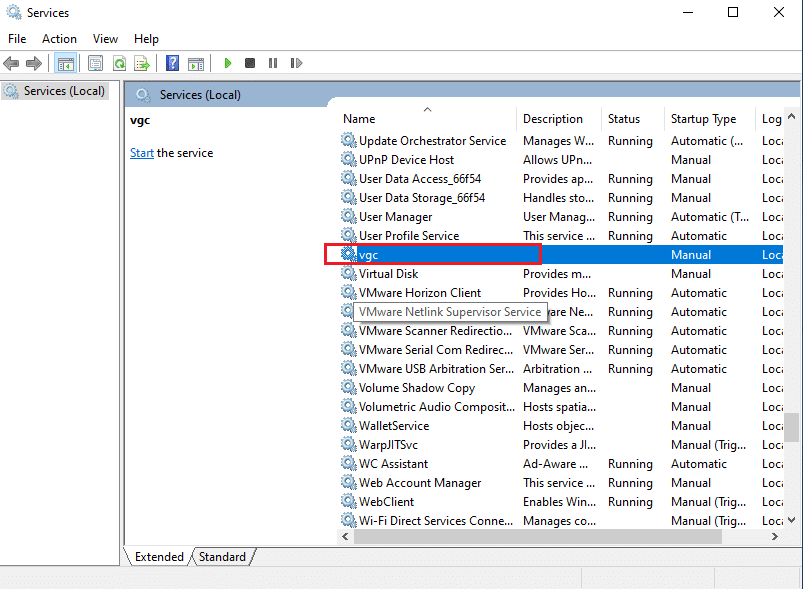
4. Измените Тип запуска на Автоматический .
Примечание. Если статус службы остановлен, нажмите кнопку « Пуск », выделенную в разделе « Статус службы », чтобы запустить службу vgc.
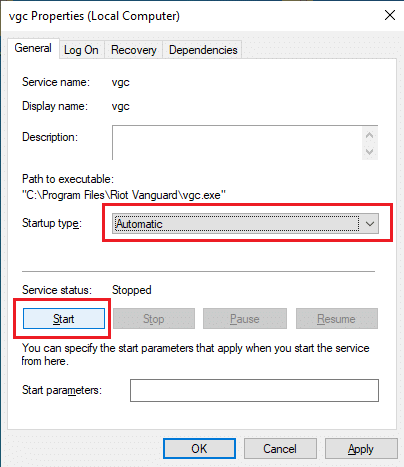
5. Выберите « Применить » и нажмите « ОК », чтобы сохранить изменения, внесенные в свойства vgc.
6. После этого запустите Valorant и посмотрите, исчез ли код ошибки.
Читайте также: Исправлена проблема с падением FPS в Overwatch
Способ 8: включить службу Vanguard
Античит-система, установленная вместе с программой запуска игр Riot, представляет собой программное обеспечение, которое определяет, происходят ли какие-либо читы в игре Valorant. Если программа находит что-то необычное, она не загружает игру. Поэтому выполните следующие шаги, чтобы проверить и включить Vanguard, который является обязательным для игры в Valorant.
1. Нажмите одновременно клавиши Windows + R , чтобы открыть диалоговое окно « Выполнить ».
2. Введите msconfig и нажмите клавишу Enter .
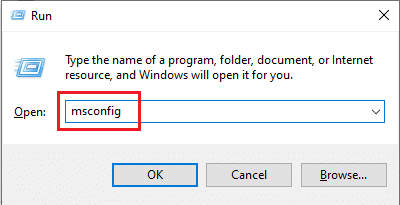
3. Перейдите на вкладку Услуги . Найдите и установите флажок vgc , как показано на рисунке.
4. Выберите « Применить» , а затем нажмите « ОК» , чтобы сохранить внесенные изменения.
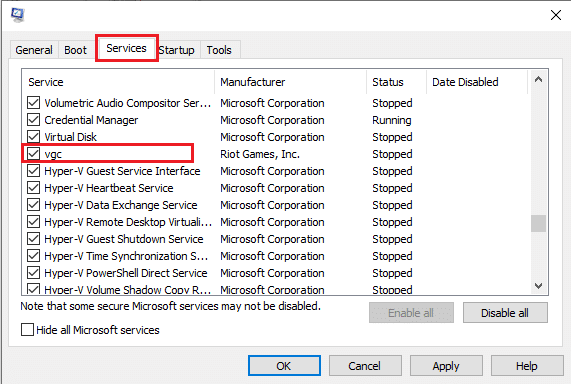
4. Нажмите кнопку « Перезагрузить » во всплывающем окне « Конфигурация системы », чтобы запустить включенную службу vgc.
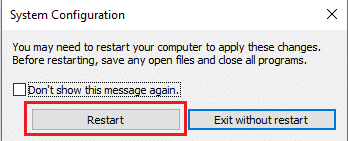
5. Затем перезапустите игру Valorant и посмотрите, удален ли код ошибки Valorant Val 43.
Способ 9: выполнить чистую загрузку
Основная идея чистой загрузки состоит в том, чтобы определить, не мешают ли игре какие-либо фоновые приложения, работающие позади. Этот метод представляет собой метод устранения неполадок, который помогает выявить программы, вторгающиеся в игру Valorant. Прочитайте наше руководство «Как выполнить чистую загрузку в Windows 10», чтобы сделать то же самое. Убедитесь, что вы перезагрузили компьютер, чтобы изменения вступили в силу. Затем запустите игру Valorant и посмотрите, сможете ли вы играть в нее.
Способ 10: переустановите Vanguard
Если ни одно из приведенных выше решений не помогло вам, последний способ — переустановить приложение. Чтобы сделать это, внимательно следуйте инструкциям.
1. Нажмите одновременно клавиши Windows + I , чтобы открыть Настройки .
2. Щелкните Приложения.
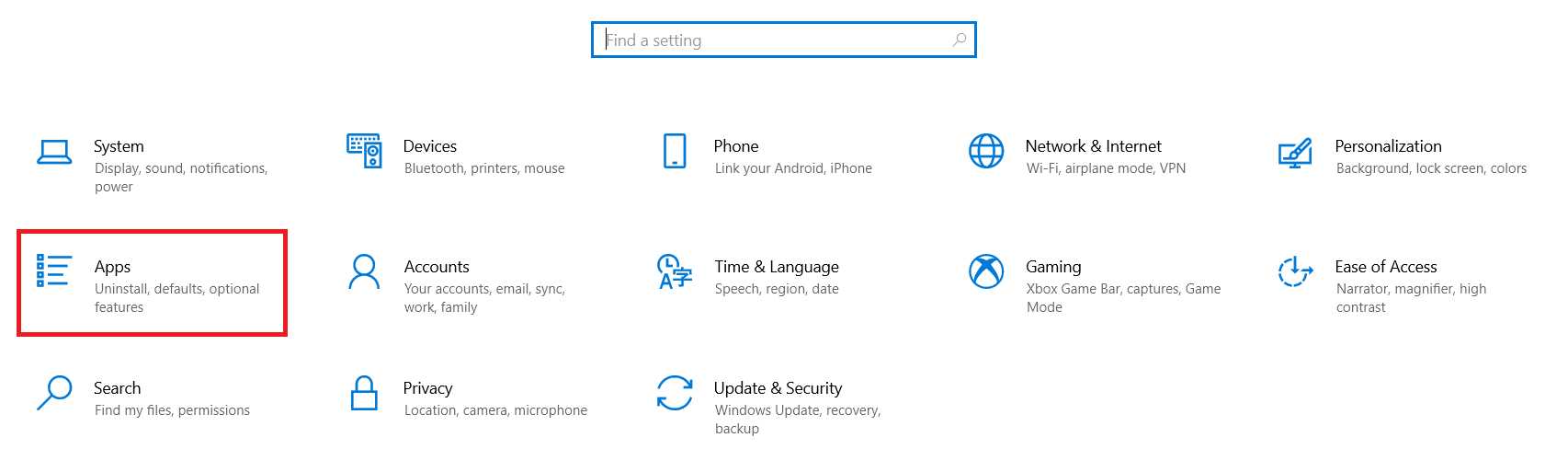
3. Прокрутите вниз и выберите Riot Vanguard .
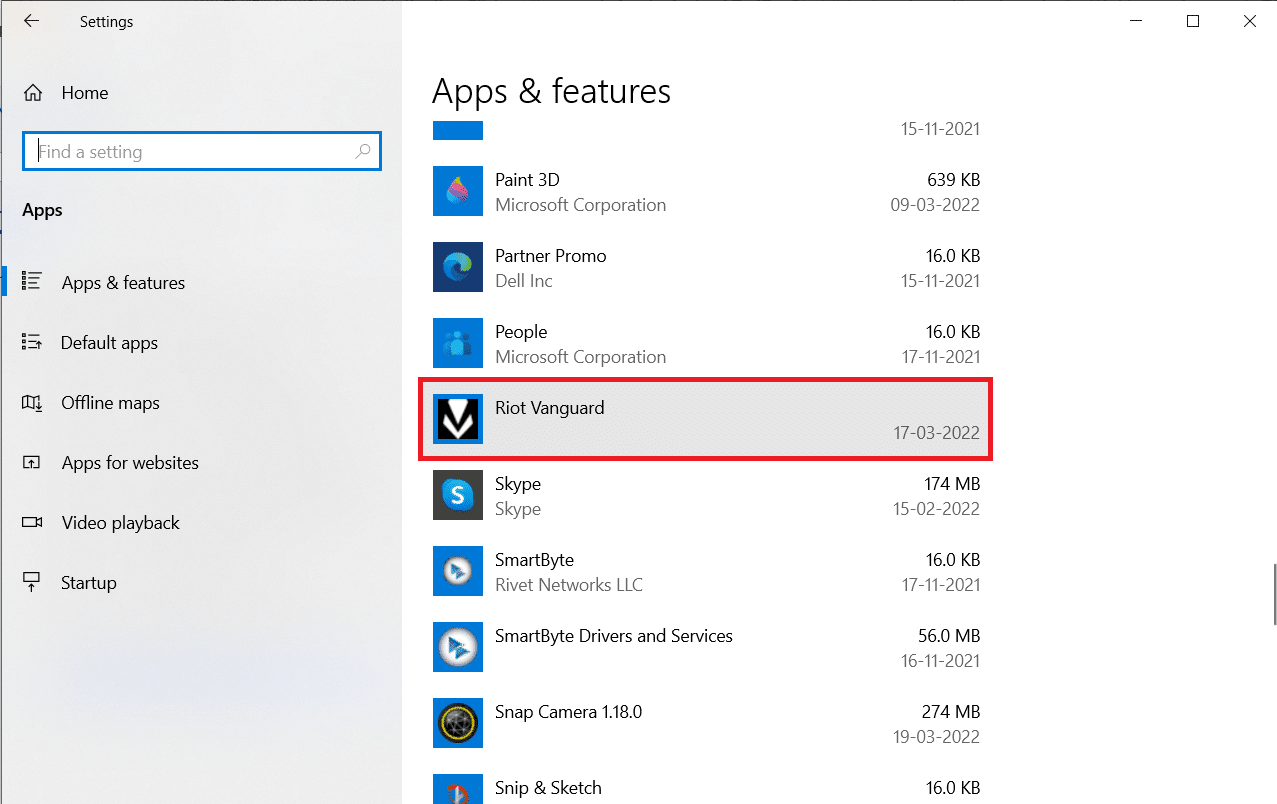
4. Щелкните Удалить .
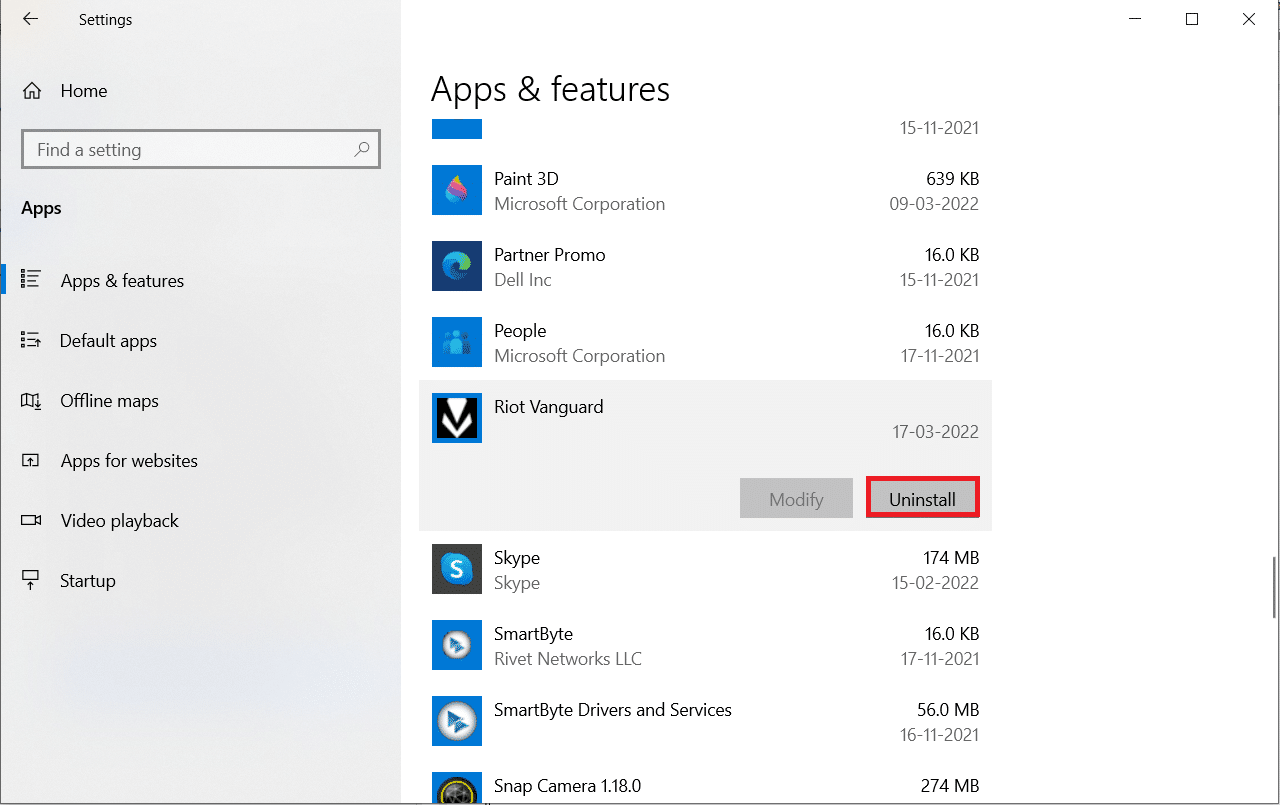
5. Снова нажмите « Удалить » во всплывающем окне.
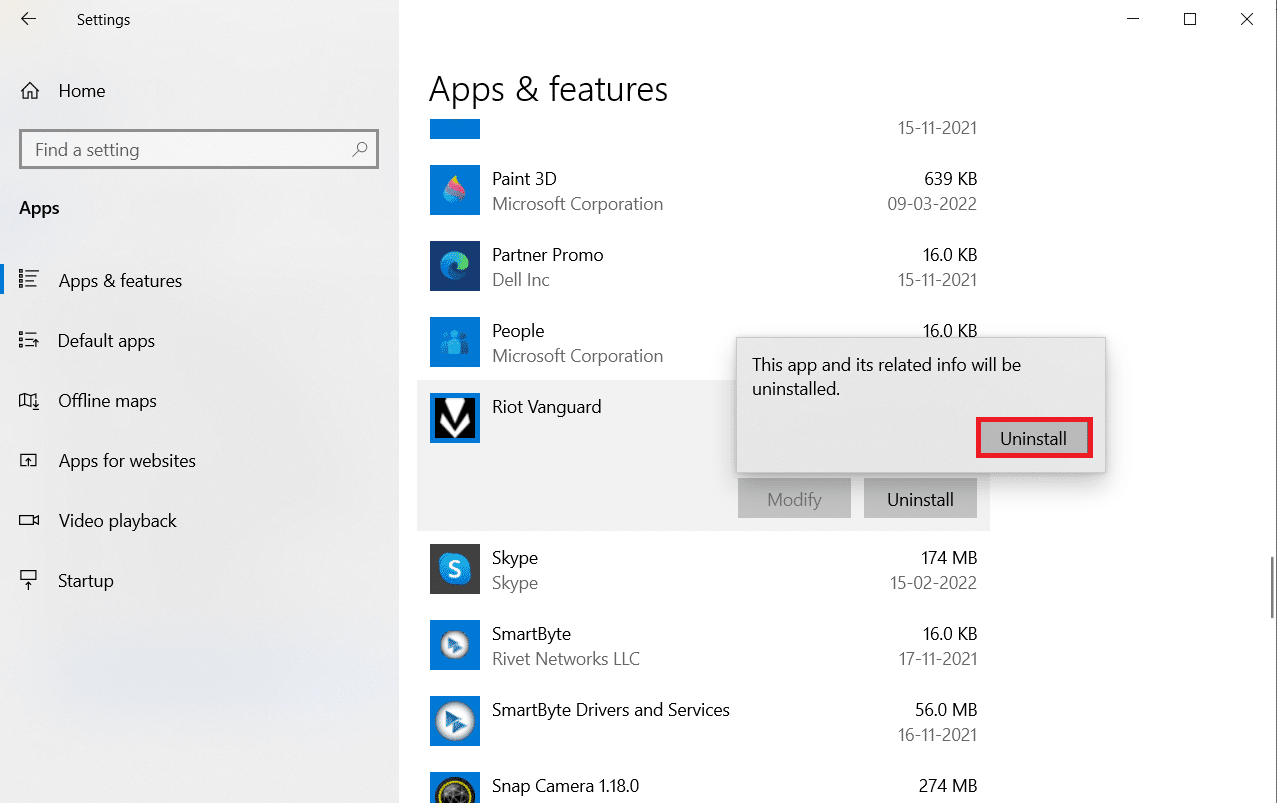
6. Нажмите Да в окне контроля учетных записей .
7. Теперь нажмите Да , чтобы подтвердить удаление.
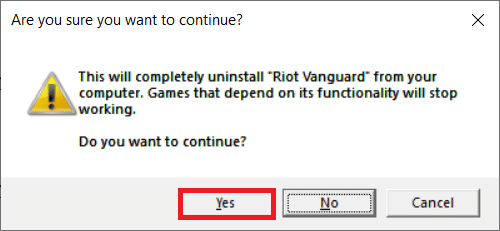
8. Аналогичным образом ищем Valorant и устанавливаем его.
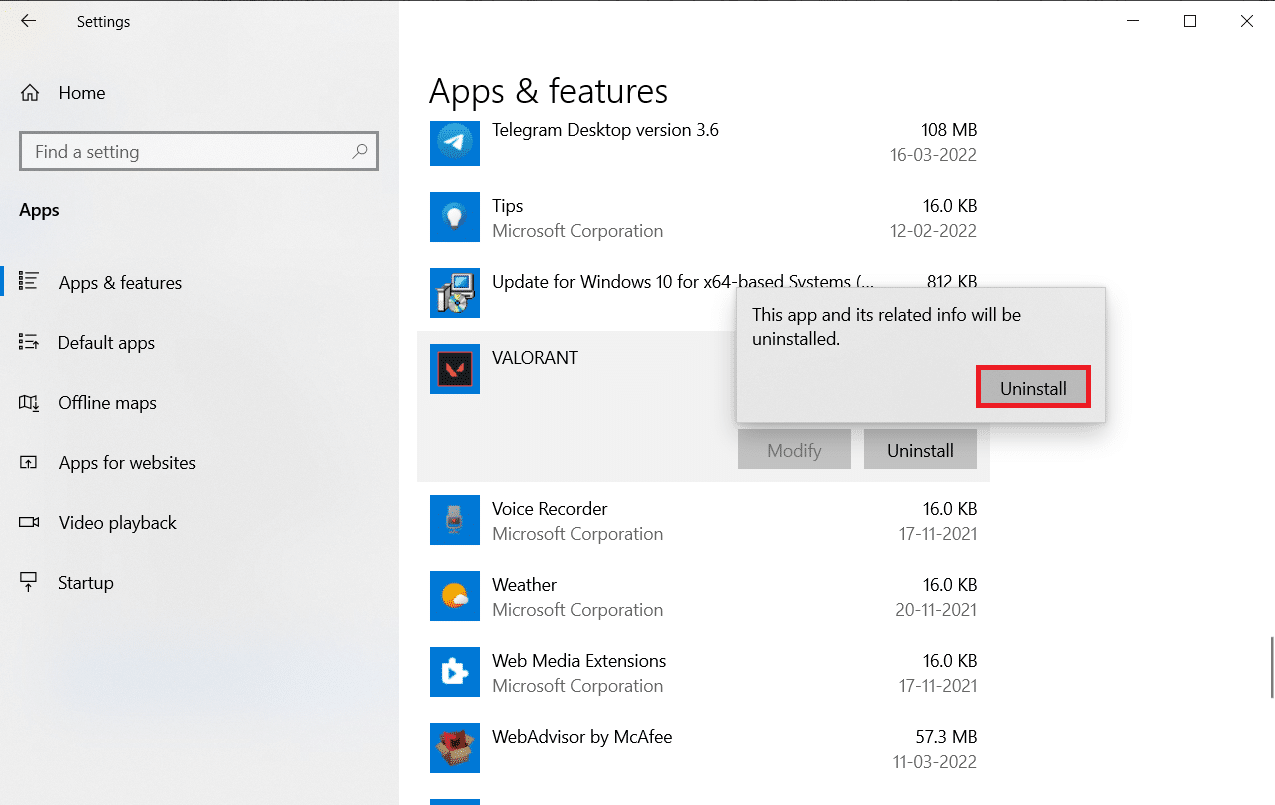
9. Введите %localappdata% в строке поиска Windows и откройте локальную папку.
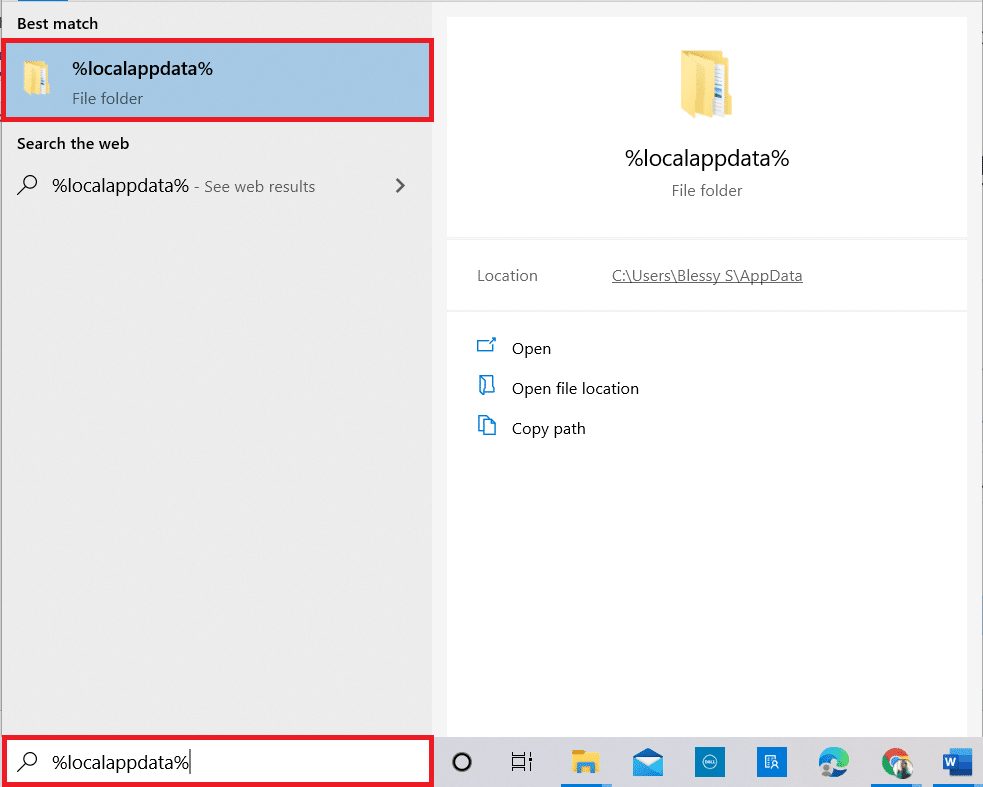
10. Щелкните правой кнопкой мыши папку с играми Riot и выберите « Удалить ».
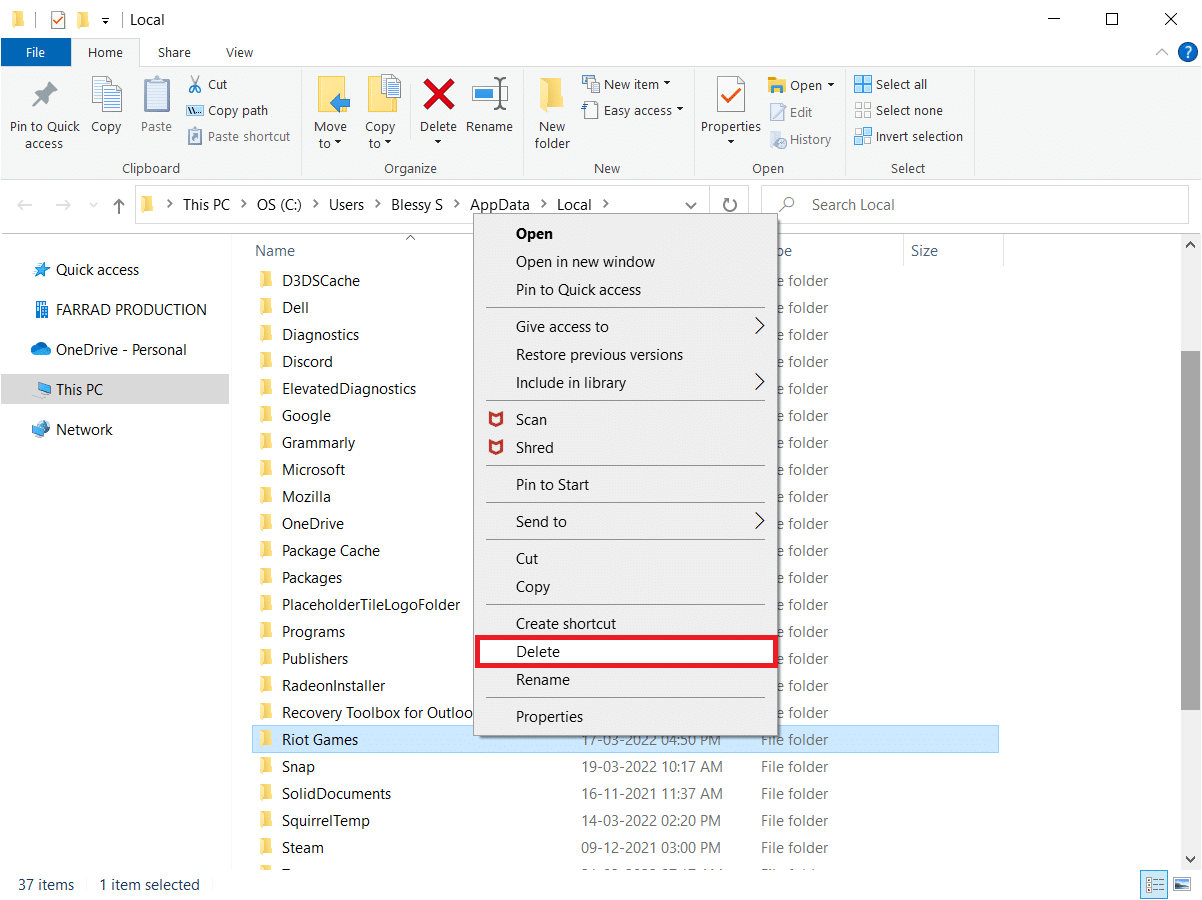
11. Аналогично удаляем папку Valorant .
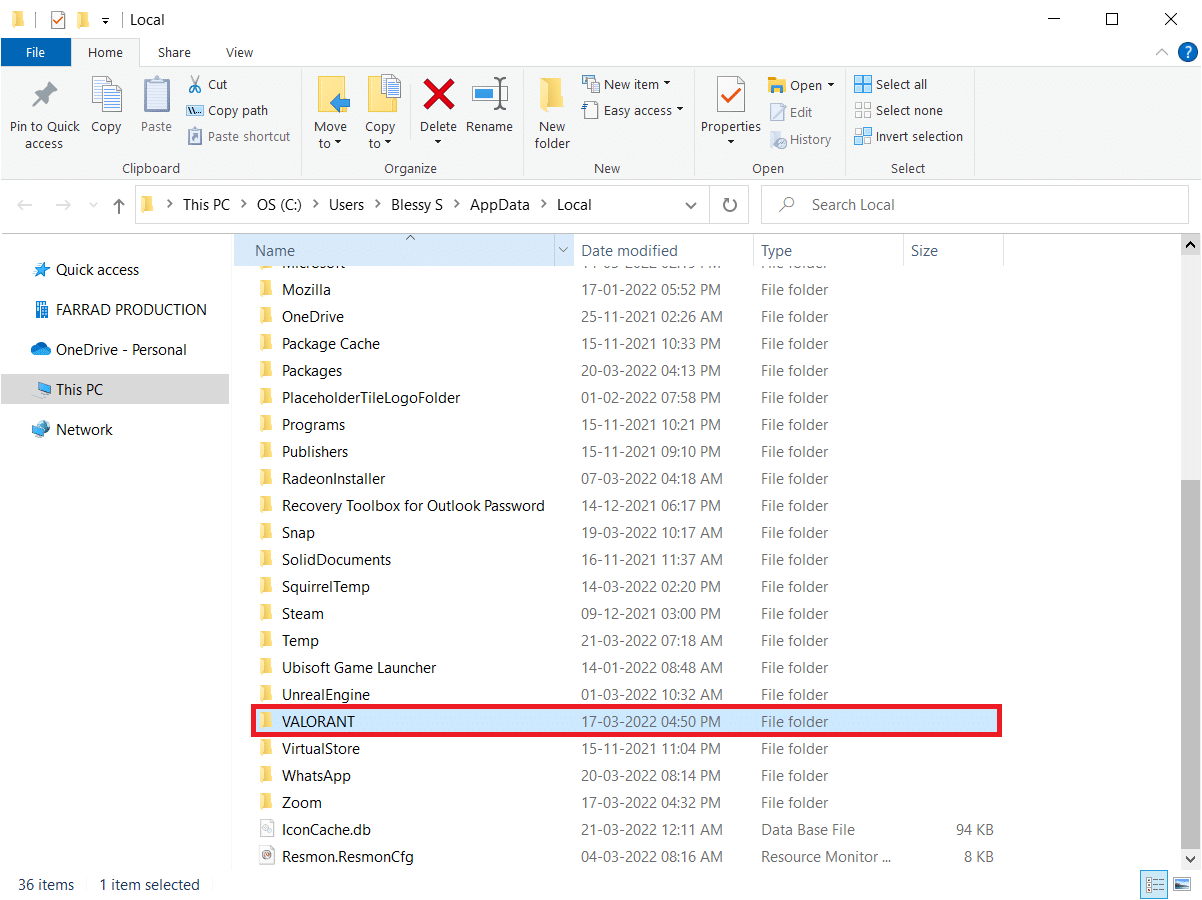
12. Снова введите %appdata% в строке поиска Windows и откройте ее.
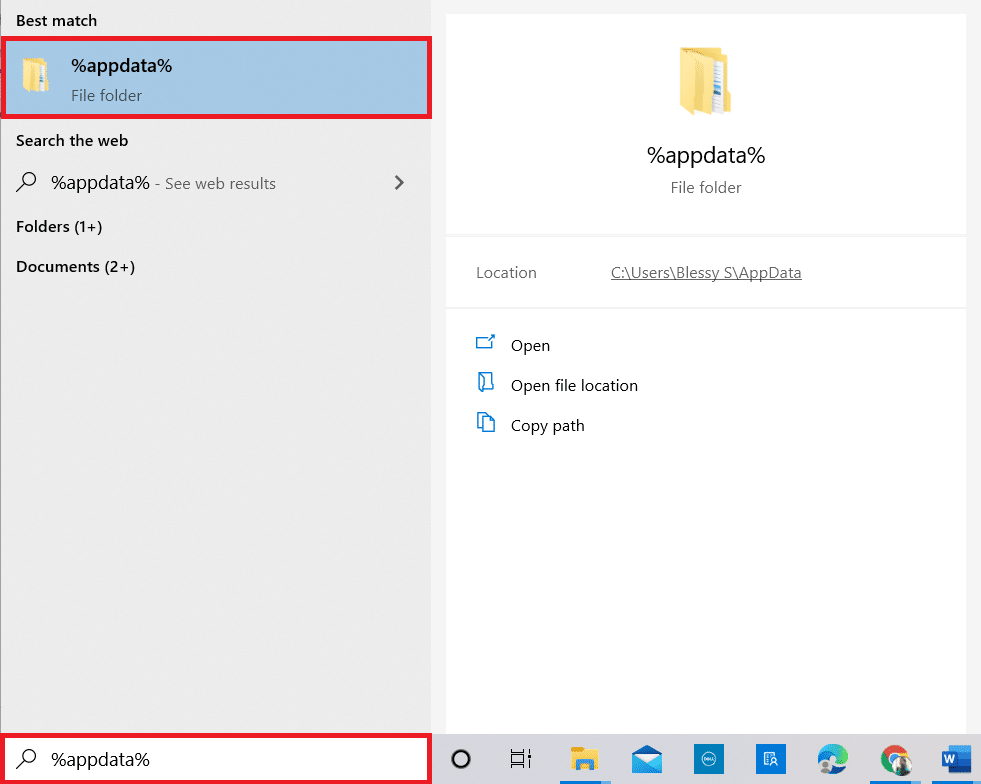
13. Если вы найдете игры Riot и папки Valorant , нажмите на них и удалите.
14. После этого перезагрузите компьютер.
15. Затем снова установите игру. Прочтите наше руководство о том, как загрузить Valorant на ПК.
Читайте также: 8 способов исправить неработающую многопользовательскую игру Risk of Rain 2
Способ 11: обратитесь в службу поддержки Valorant
Свяжитесь со своим интернет-провайдером или интернет-провайдером и сообщите им о своих проблемах с подключением к игре Valorant. Проблемы с маршрутизацией могут повлиять на вашу сеть и привести к коду ошибки, для которого требуется помощь интернет-провайдера. Если ваша сеть работает отлично, последний доступный вам способ — обратиться в Центр поддержки Riot.
1. Перейдите на веб-страницу поддержки Valorant в веб-браузере.
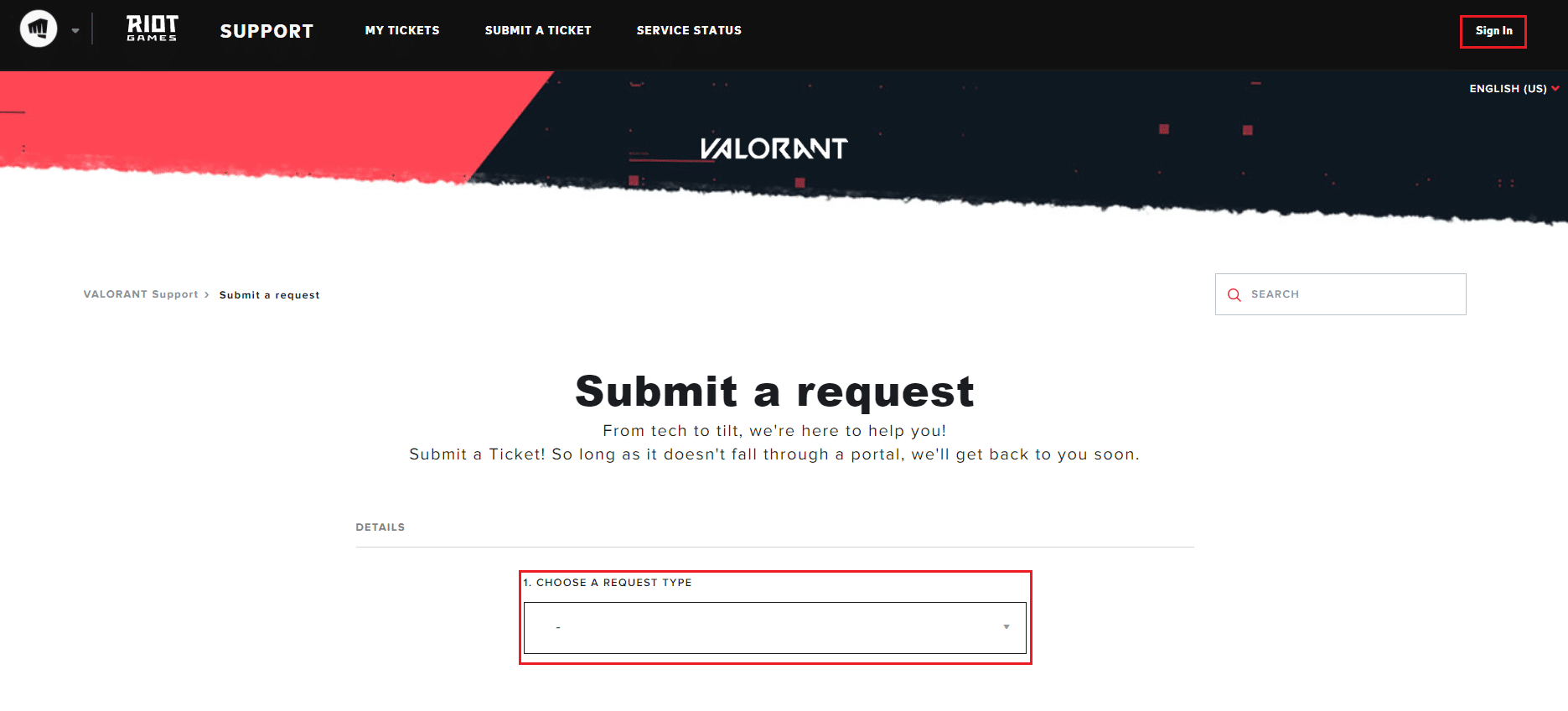
2. Здесь ВЫБЕРИТЕ ТИП ЗАПРОСА из выпадающего меню.
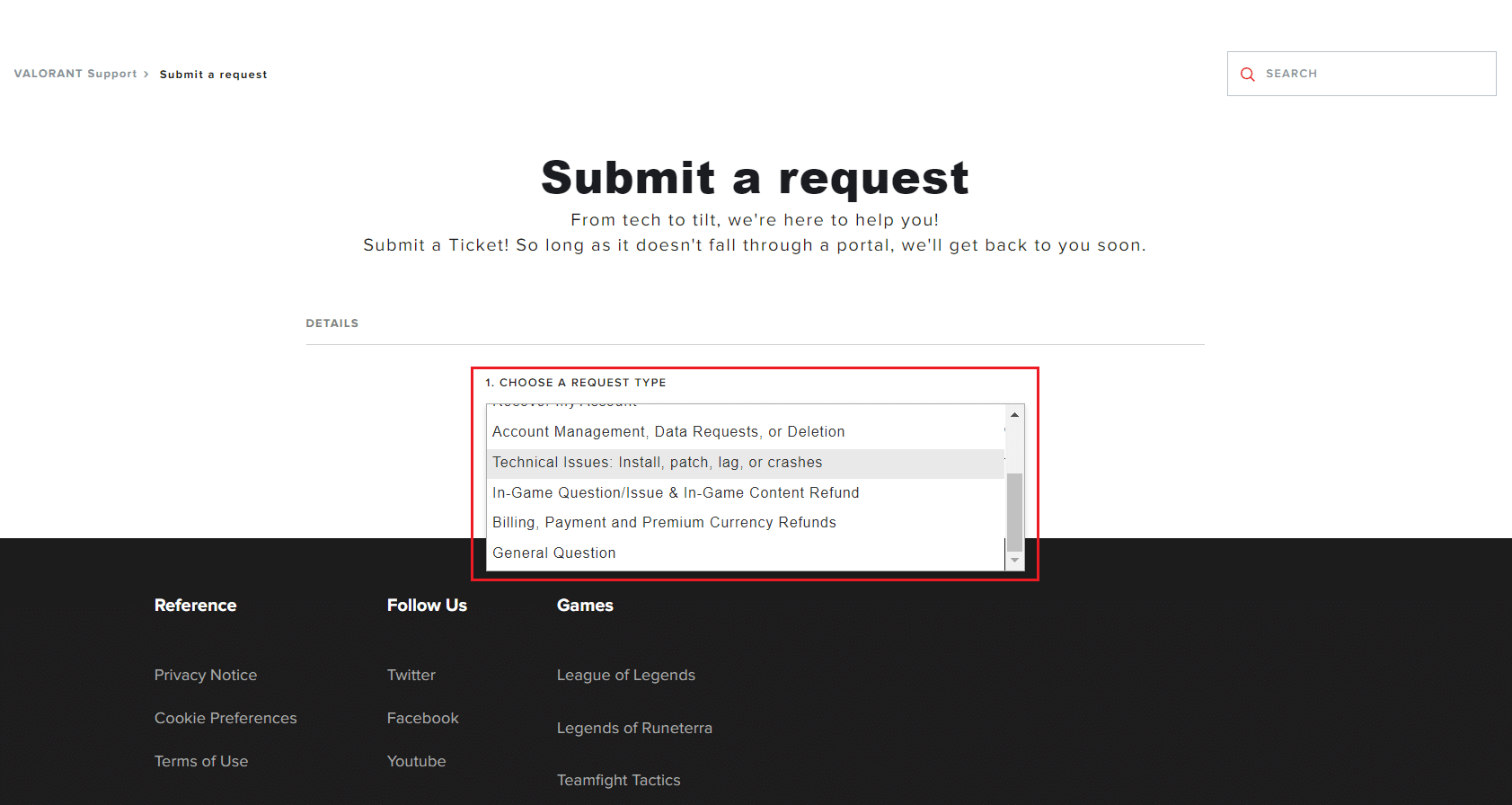
3. Введите необходимые данные в приведенную форму.
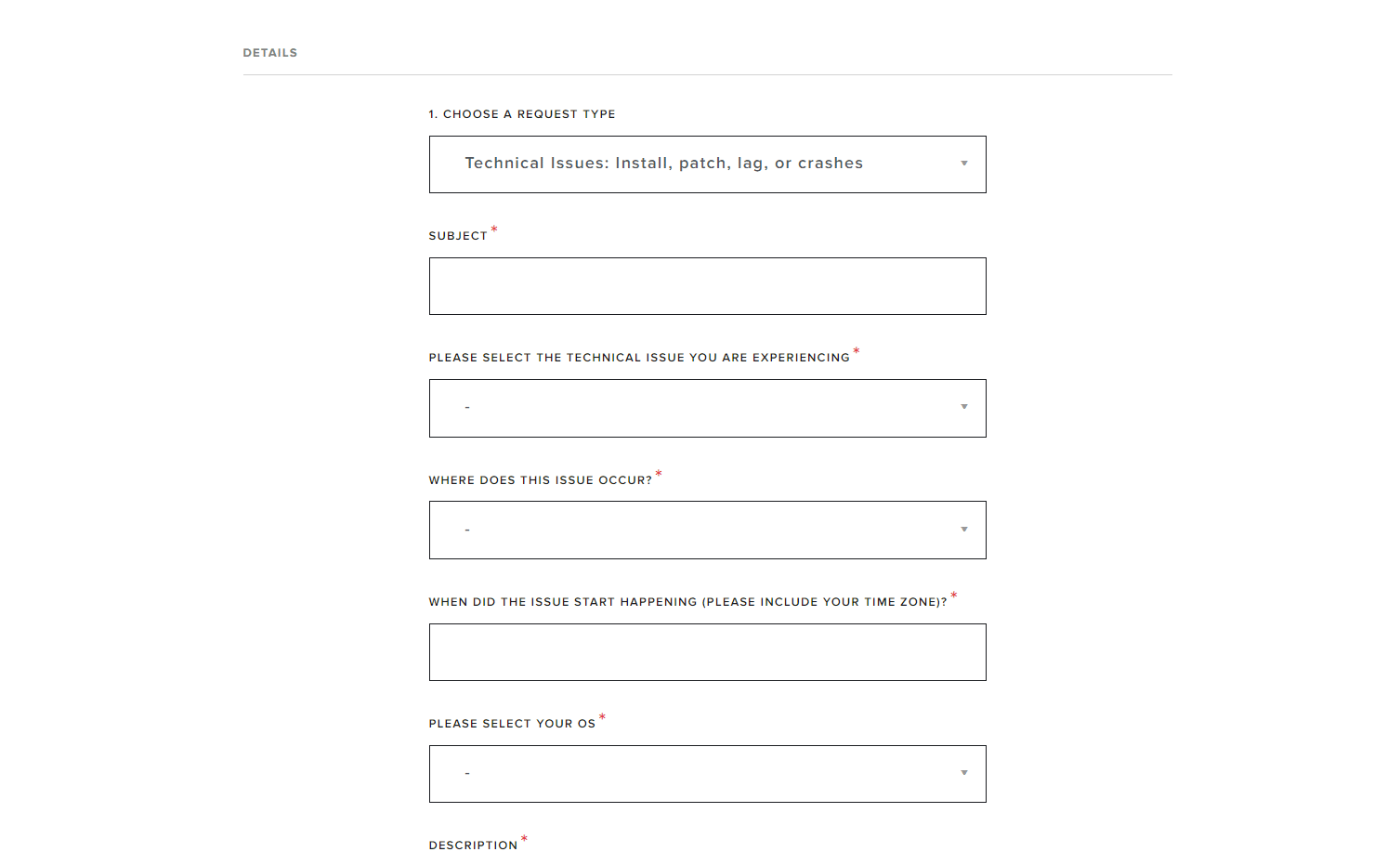
4. Наконец, нажмите ОТПРАВИТЬ .
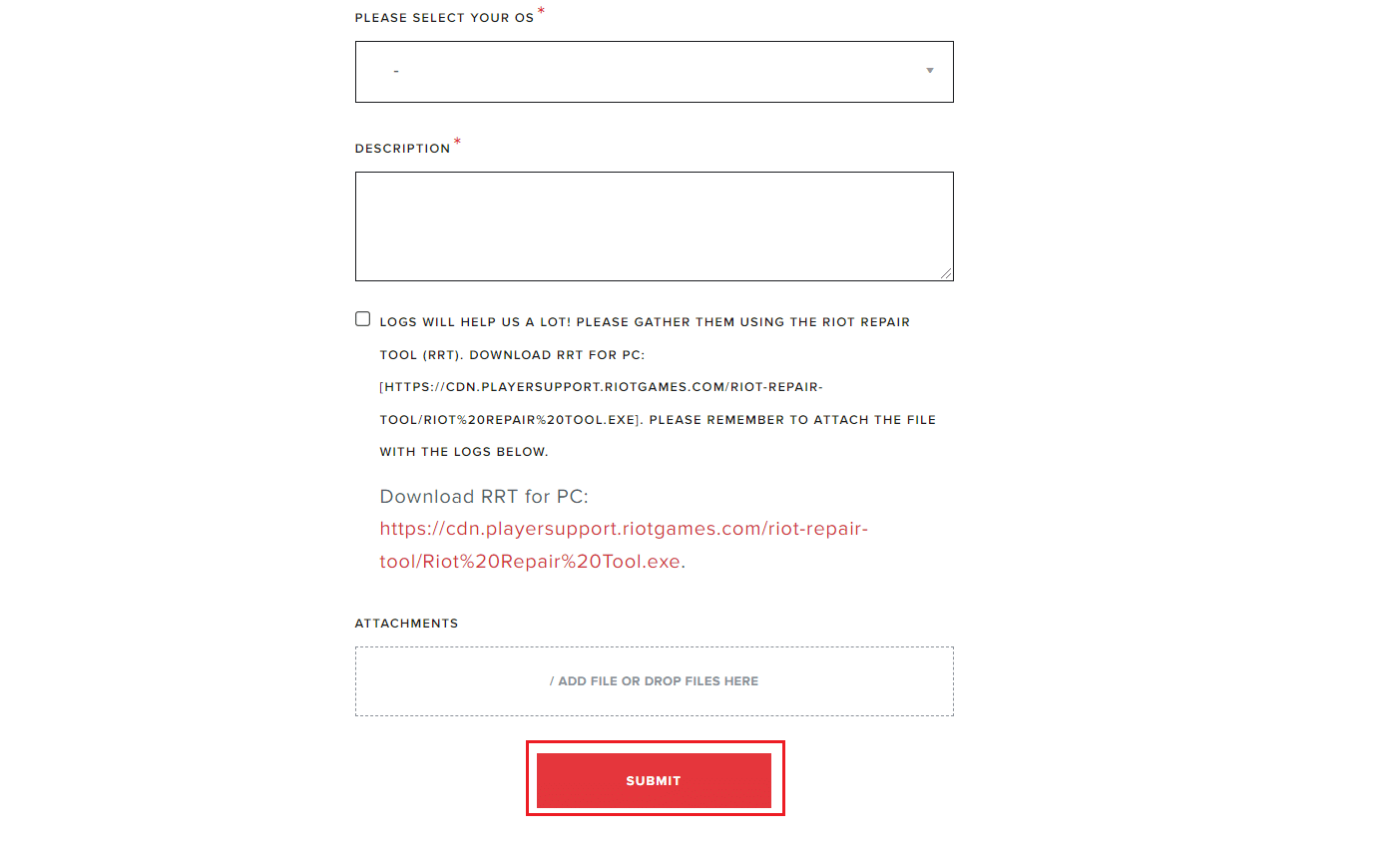
Рекомендуемые:
- 6 лучших бесплатных альтернатив Windows для опытных пользователей
- Устранение проблем со звуком в League of Legends
- Исправить GTA 4 Seculauncher не удалось запустить приложение 2000
- Как исправить падение FPS в Valorant
Мы надеемся, что эта статья была полезной. Сообщите нам, какое решение помогло вам исправить ошибку Valorant Val 43 в Windows 10. Пожалуйста, не стесняйтесь оставлять свои вопросы и предложения в разделе комментариев, указанном ниже. Кроме того, дайте нам знать, что вы хотите узнать дальше.
